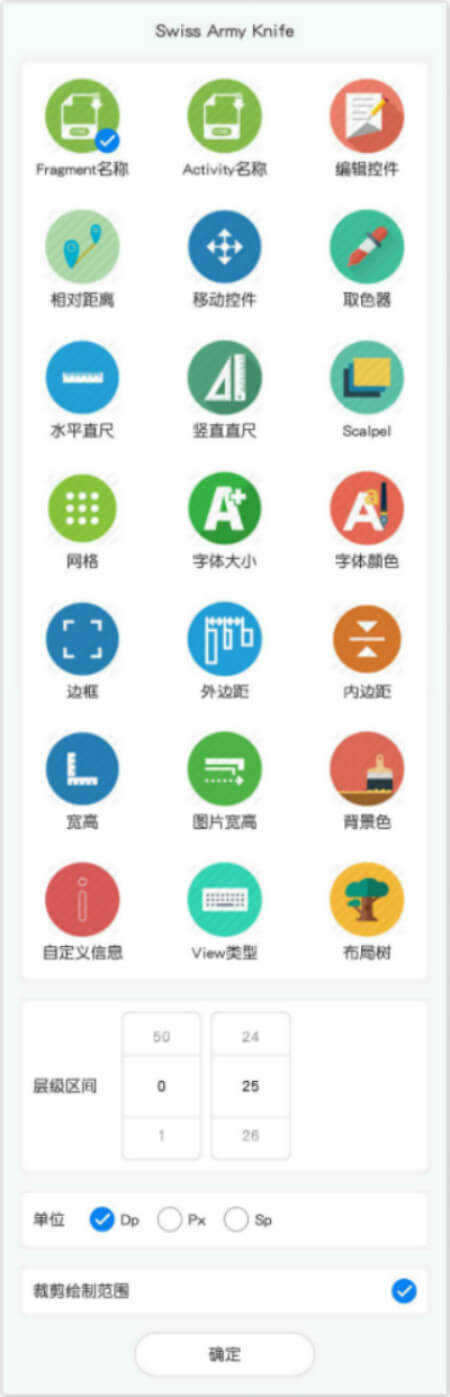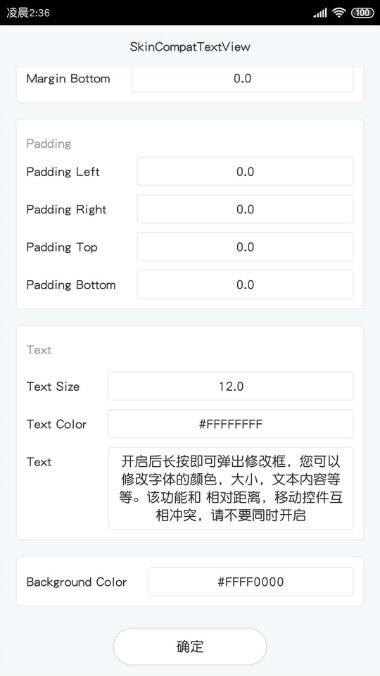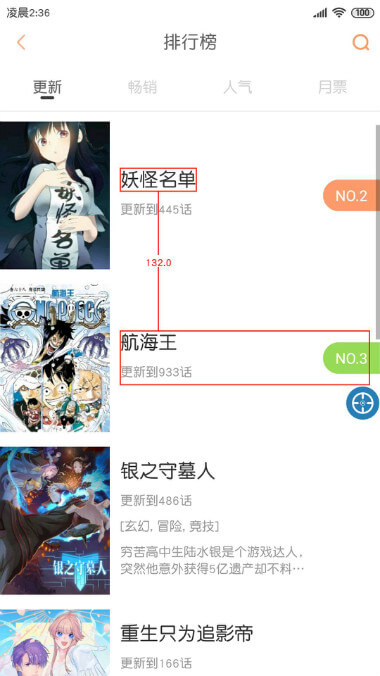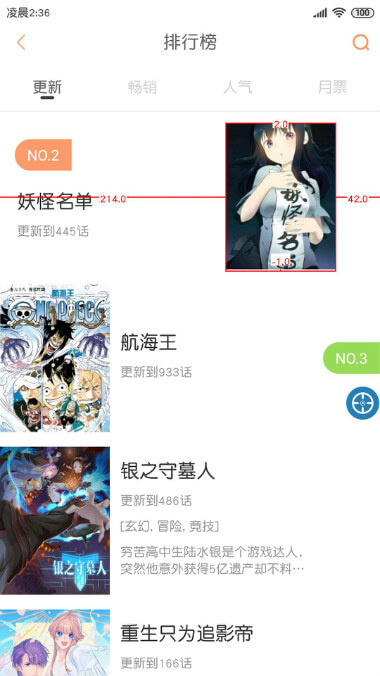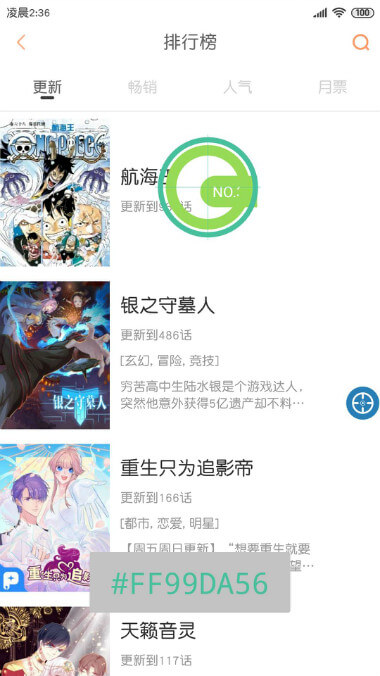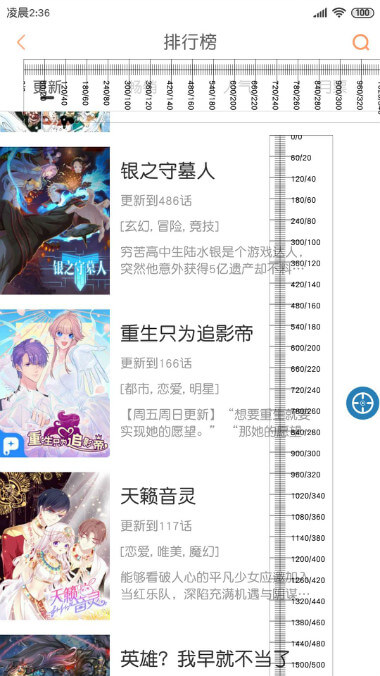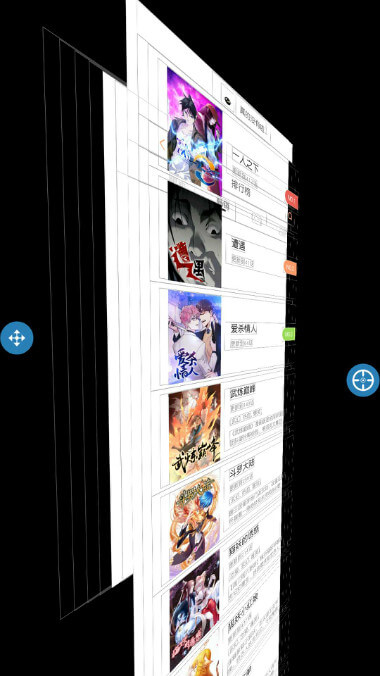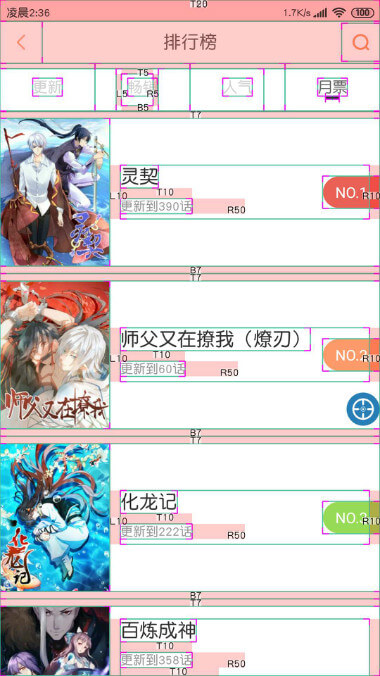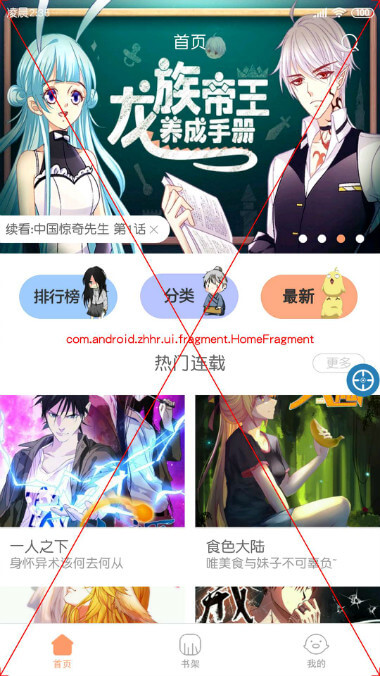'com.wanjian:sak-autopilot:0.4.0-beta5'
SwissArmyKnife 是一款方便调试android UI的工具。可以直接在android设备屏幕上显示控件的相关信息
compile 'com.wanjian:sak-autopilot:0.4.0-beta5'
开启
SAK.init(Application application, Config config)
关闭
SAK.unInstall();
启动app后会在屏幕右侧看到一个 蓝色靶心 ,双击即可进入功能界面。
开启编辑控件选项后,长按需要编辑的控件即可弹出编辑窗口,可以修改内外边距大小,字体颜色、大小、背景色等(该功能和相对距离、移动控件功能冲突,请勿同时开启)
开启相对距离选项后,依次长按两个控件即可显示两个控件间的水平和竖直距离,距离默认单位是dp,可以通过功能界面的单位选项切换单位(该功能和编辑控件、移动控件功能冲突,请勿同时开启)
开启移动控件选项后,长按控件即可拖动,距离默认单位是dp,可以通过功能界面的单位选项切换单位(该功能和编辑控件、移动控件功能冲突,请勿同时开启)
开启取色器选项后,会在屏幕显示 绿色圆环,可以任意拖动,屏幕下方会显示圆环中心的颜色值
开启后会在屏幕显示水平直尺和竖直直尺,可以任意拖动。直尺上有两个值,一个单位是px,另一个是dp
开启后会立体显示view,可以直观的查看view的层级关系,拖动屏幕左侧的按钮可以切换角度
开启后可以看到任意一个view的外边距,边距单位默认为dp,可以通过功能界面的单位选项切换单位。可以通过功能界面的层级区间过滤掉部分view,避免数值相互覆盖
宽高、字体大小、字体颜色、背景色等使用方式同 外边距/内边距,也可以通过 单位选项和层级区间进行控制
开启后可以看到当前Activity的类名,每一个Fragment的类名。可以通过功能界面的层级区间过滤掉部分Fragment,避免Fragment名称相互覆盖
若内外边距、宽高、字体颜色等信息不显示,可以关闭 裁剪绘制。开启该功能可以避免 可以滚动的控件滚动后导致的信息覆盖。
当开启新窗口时,需要手动点击一次屏幕右侧的 靶心 按钮,以此激活当前窗口,不然当前窗口不会启用 SwissArmyKnife!
https://github.com/android-notes/SwissArmyKnife/blob/master/README_Dev.md